RAM je považován za jeden z nejdůležitějších součástí každého počítače. Na rozdíl od jiných detailů, je náchylnější k poruchám a havárií.
Pokud jste si všimli, že počítač začal pracovat ne jako dříve, pravidelně zamrzne, pomalu zavádí programy a tak dále, pak problém je určitě skrytá v paměti RAM. Existují dva jednoduché způsoby, jak na to podívat:
- Windows inspekční nástroj.
- Zkontrolovat pomocí příkazu „mdsched.exe“.
Windows RAM - krok za krokem instrukce
- Přejít do sekce „Search for Windows“, pak ve spodním řádku zadejte „Memory Check Tool“, po kterém bude počítač najít požadovaný program.

- ihned nebo po skončení „Windows“ paměti načíst do počítače.

- Po restartování počítače, budete mít modrou obrazovku s informacemi o zahájení kontroly RAM. Skládá se ze dvou etap, na konci každého systému vám řekne o přítomnosti chyb. Kontrola stavu Windows RAM je asi 30-40 minut.
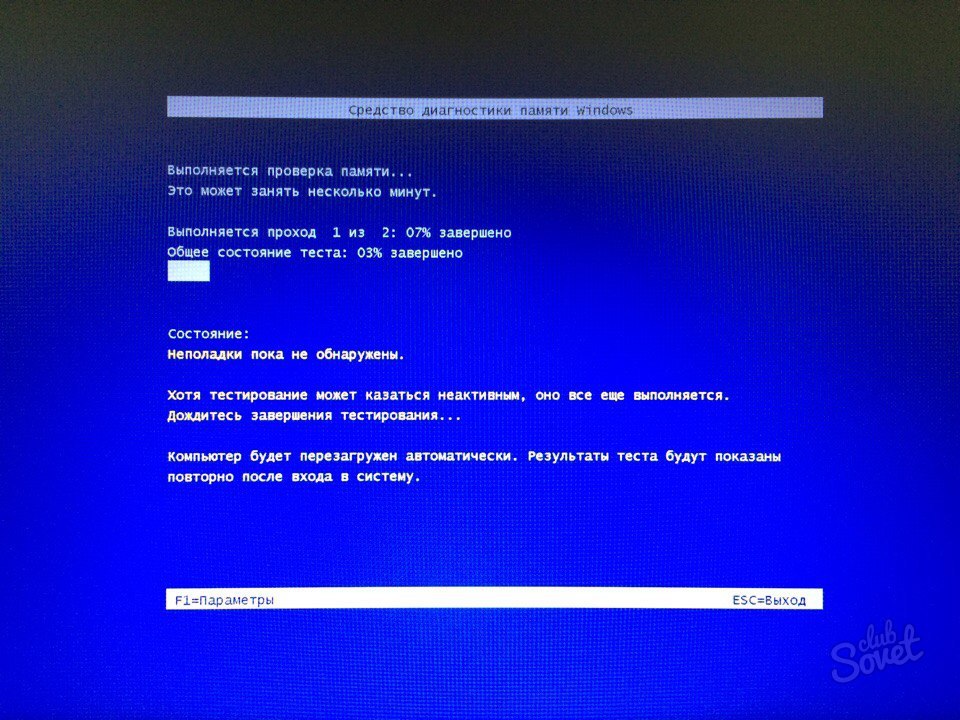
Ověření RAM pomocí speciální tým
- Přesuňte kurzor na ikonu „Start“, pak klikněte na něj pravým tlačítkem myši. Budete mít seznam akcí, které počítač mohl vykonávat. Vyberte příkaz „Spustit“.

- V okně, které se zobrazí, zadejte příkaz „mdsched.exe“, klepněte na tlačítko „OK“.

- Stejně jako v předchozím způsobu kontroly paměti do stavu chyby, budete vyzváni k restartování systému Windows.

- Po restartování počítače, bude modrá obrazovka zobrazí s přímým postupem kontroly paměti RAM počítače.

V případě, že chyby nebyly nalezeny, a počítač stále zpomaluje, měli byste se obrátit na specialistu pro podrobnější diagnostiku. Také v přítomnosti chyby, je doporučeno dát počítač k opravě.






























